分享win10系统提示内部服务器错误的解决方案
我们在使用win10系统的时候,如果想要使用微软自带的软件,就需要登录微软账号。而最近有用户向小编反映,账号登录不了,系统提示“我们无法让你登录,内部服务器错误”,那么遇到这种错误我们该如何才能解决呢?今天小熊一键重装系统小编就为大家分享win10系统提示内部服务器错误的解决方案。
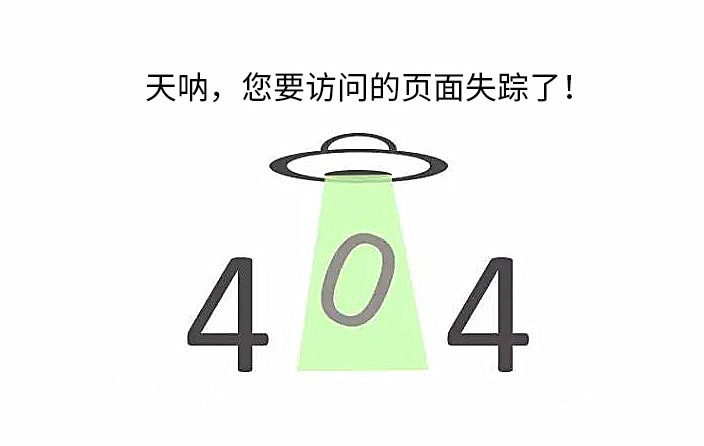
详细操作步骤如下:
1、点击任务栏网络图标——网络设置(网络和 internet 设置)——更改适配器选项;
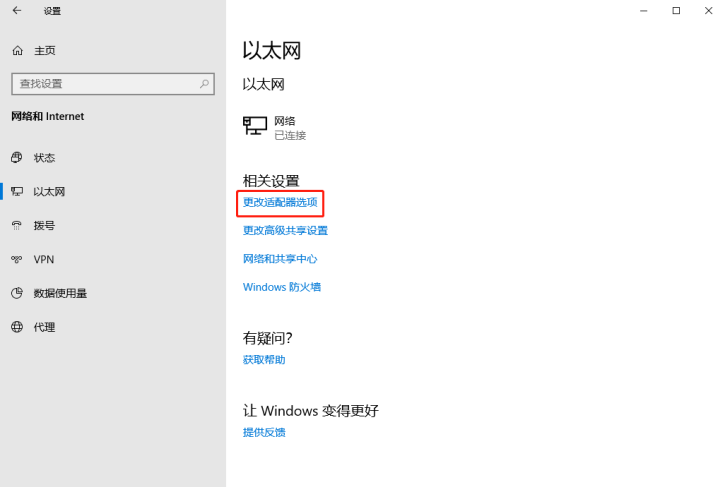
2、右键点击“以太网”(或双击后点击属性),所示无线的用户在wlan上单击右键,在弹出的菜单中点击【属性】;
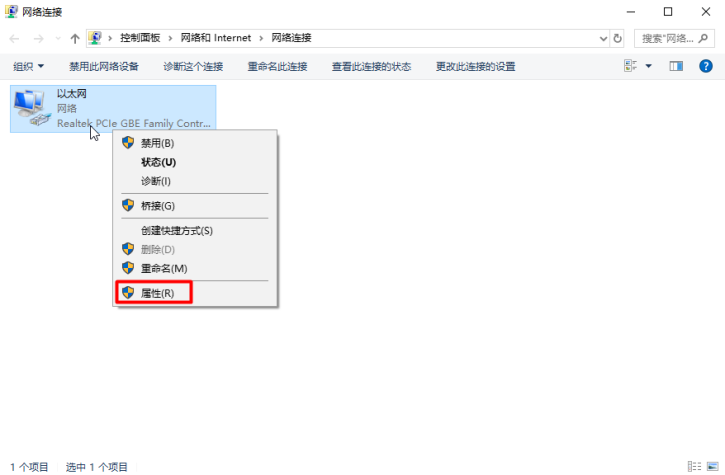
3、在属性界面双击打开 “协议版本4” ,
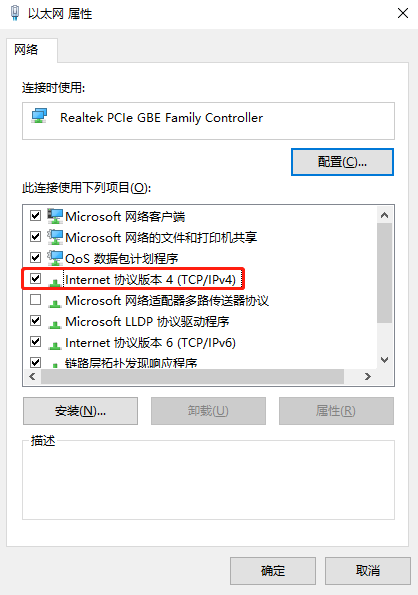
4、选择“使用下面的DNS服务器地址”,输入 8.8.8.8 备用 DNS 4.2.2.1 然后点击 确定 -- 确定。
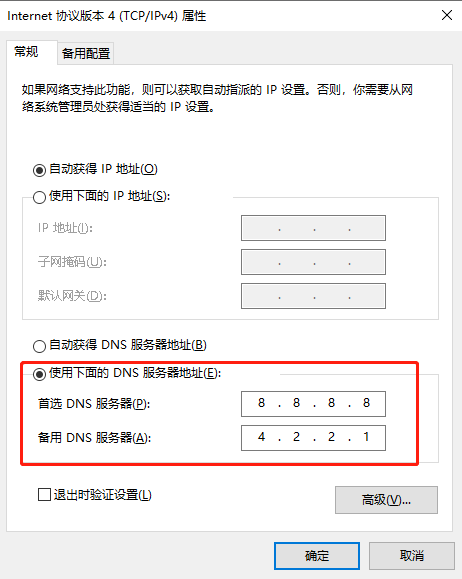
以上就是小编为大家带来的关于win10系统提示内部服务器错误的解决方案了。如果你也遇到类似情况,只需按照小编教程给出的步骤进行操作,就能正常登录微软账号了!
Win7教程查看更多

轻松学会安装win7系统教程 2021-10-05 查看详情

戴尔灵越 15如何重装win7系统? 2021-10-05 查看详情

详聊惠普4431s怎么一键重装win7系统 2021-10-05 查看详情

台式计算机重装win7系统简单教程 2021-10-01 查看详情
Win10教程查看更多










